Yapışkan Notlar senkronize edilmiyor mu? eğer yüzleşirsen Yapışkan Notlar eşitleme sorunları Windows 11 veya Windows 10 PC'nizde, sorunu kolayca çözmek için uygulayabileceğiniz bazı çözümleri burada bulabilirsiniz.

buhar hatası 503 hizmeti kullanılamıyor
Yapışkan Notlar senkronizasyon sorunlarını düzeltin
Eğer karşılaştıysanız Yapışkan notlar Windows 11/10'daki eşitleme sorunları, o zaman sorunu çözmenize yardımcı olabilecek belirli bir sıra olmadan aşağıda sunulan öneriler aşağıdadır.
- Yapışkan Notlardan çıkış yapın ve tekrar oturum açın
- Aynı Microsoft hesabıyla oturum açtığınızdan emin olun
- Yapışkan Notları eşitlemeye zorla
- Yapışkan notu manuel olarak arayın
- Windows Mağazası Uygulamaları Sorun Gidericisini Çalıştırın
- Yapışkan Notlar uygulamasını sıfırlayın
Bu düzeltmeleri kısaca ayrıntılı olarak görelim.
1] Yapışkan Notlardan çıkış yapın ve tekrar giriş yapın
Devam etmeden önce hesabınızdan çıkmanız ve ardından tekrar oturum açmanız gerekir. Bu, oturum açmanızı sıfırlayacak ve çoğu zaman cihazınızdaki Yapışkan Notlar senkronizasyon sorununu çözecektir.
2] Aynı Microsoft hesabıyla oturum açtığınızdan emin olun
Yapışkan Notlar sürüm 3.0 ve sonraki sürümlerde, aynı notları uygulamalarda ve favori cihazlarınızda görebilmeniz için notlarınızı senkronize etmek üzere oturum açabilirsiniz. Genellikle, bu cihazlarda kullanabileceğiniz bir ayar komutu veya bağlantısı bulunur.
Bunu yapmak için şu adımları izleyin:
- Yapışkan Notlar'ı açın ve notlar listesinden sağ üstte bulunan Ayarlar simgesine tıklayın veya dokunun.
- Henüz oturum açmadıysanız, dokunun veya tıklayın Kayıt olmak ve Microsoft hesabı kimlik bilgilerinizi girin.
- Yeni bir hesap kullanıyorsanız, e-posta adresiniz veya şifreniz gibi ek bilgileri girmeniz istenecektir.
- Dokunun veya tıklayın Devam etmek .
Okumak : Yapışkan Notlar çöküyor ve Windows'ta çalışmayı durdurdu
3] Yapışkan Notları eşitlemeye zorla
En son uygulamayı ve doğru hesabı kullanıyorsanız, ancak notlarınız hala eşitlenmiyorsa, eşitlemeye zorlamayı deneyin.
- Yapışkan Notlar uygulamasını açın ve not listenizi görüntüleyin.
Yalnızca tek bir not görüntüleniyorsa üç nokta simgesine ( … ) ve ardından notun sağ üst kısmına tıklayın veya dokunun. not listesi .
- tıklayın veya dokunun Ayarlar Notlar listesinin sağ üst köşesinde bulunan simge.
- Tıklayın veya dokunun Şimdi senkronize et .
4] Yapışkan notu manuel olarak arayın
Çok sayıda not oluşturmaya ve bunları cihazlarınızda görmeye başladığınızda, onları aramak isteyebilirsiniz. Bu nedenle, senkronizasyon sorununun PC'nizde görünmeyen bir veya daha fazla yapışkan notla ilgisi varsa, aşağıdaki adımları izleyerek yapışkan notları manuel olarak arayabilirsiniz:
bilgisayarınız doğru şekilde yapılandırılmış gibi görünüyor ancak cihaz veya kaynak (dns sunucusu) pencereleri 10
- Yapışkan Notlar'ı açın ve not listesinin en üstünden, Arama kutusuna bir iş veya tümcecik arayın yazın. Veya aramak için klavyeden Ctrl+F tuşlarına basın.
- Not listesi, yalnızca arama terimini içeren notlar için filtrelenecektir.
- Notlar Listesine dönmek için Arama kutusuna tıklayın veya dokunun ve ardından kapat simgesine ( X ) veya klavyede Esc tuşuna basın.
Okumak : Yanlışlıkla silinen Yapışkan Notlar nasıl kurtarılır
5] Windows Mağazası Uygulamaları Sorun Gidericisini Çalıştırın
çalıştırabilirsiniz Windows Mağazası Uygulamaları Sorun Giderici ve bunun yardımcı olup olmadığına bakın.
Windows 11 cihazınızda Windows Mağazası Uygulamaları Sorun Giderici'yi çalıştırmak için aşağıdakileri yapın:
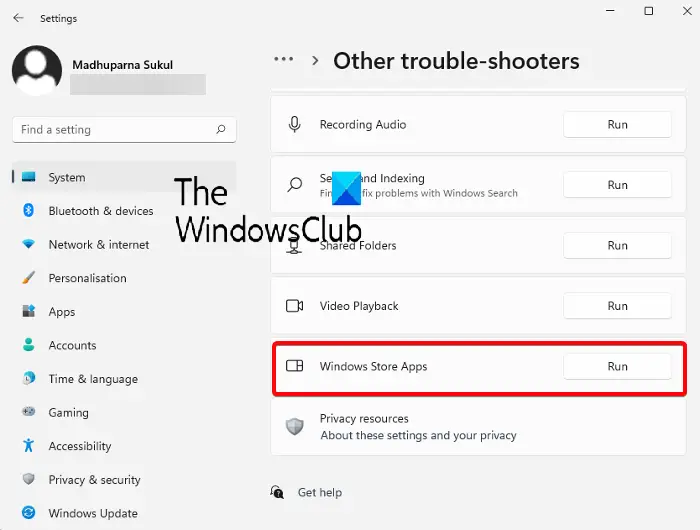
- basın Windows tuşu + ben ile Ayarlar uygulamasını aç .
- Şu yöne rotayı ayarla sistem > Sorun giderme > Diğer sorun gidericiler .
- Altında Diğer bölüm, bul Windows Mağazası Uygulamaları .
- Tıkla Koşmak düğme.
- Ekrandaki talimatları izleyin ve önerilen düzeltmeleri uygulayın.
Windows Mağazası Uygulama Sorun Gidericisini Windows 10 PC'nizde çalıştırmak için aşağıdakileri yapın:
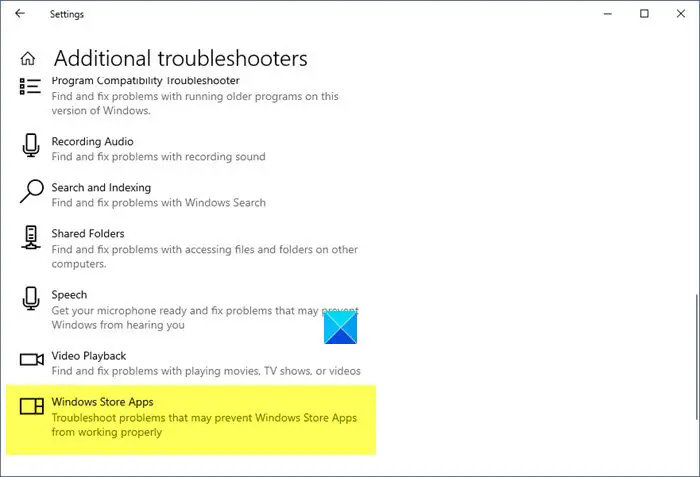
- basın Windows tuşu + ben ile Ayarlar uygulamasını aç .
- git Güncelleme ve Güvenlik.
- Tıkla sorun giderici sekme.
- Aşağı kaydırın ve tıklayın Windows Mağazası Uygulamaları.
- Tıkla Sorun gidericiyi çalıştırın düğme.
- Ekrandaki talimatları izleyin ve önerilen düzeltmeleri uygulayın.
6] Yapışkan Notlar uygulamasını sıfırlayın
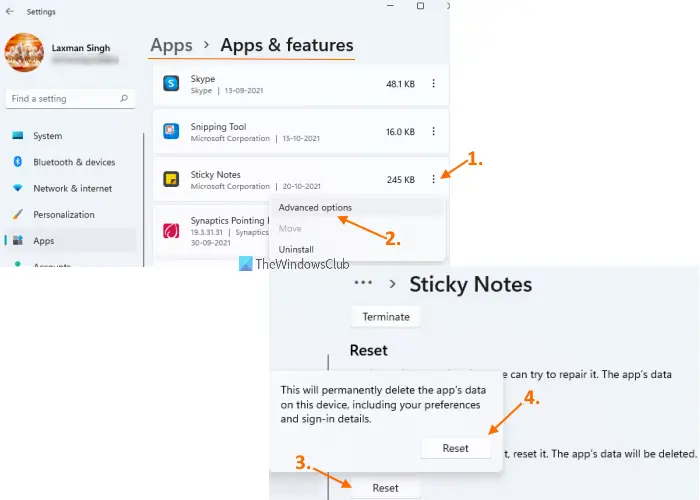
veritabanı kurtarma geri yüklemesi beklenmeyen bir hatayla başarısız oldu
Hiçbir şey işe yaramazsa, yapabilirsiniz Yapışkan Notlar uygulamasını sıfırlayın ve bunun sorununuzu çözmeye yardımcı olup olmadığına bakın. Bu görevi gerçekleştirmek için şu adımları izleyin:
- kullanarak Ayarlar uygulamasını açın. Kazan + Ben kısayol tuşu
- Erişmek Uygulamalar sol bölümü kullanarak kategori
- Tıklamak Uygulamalar ve Özellikler sağ üst bölümde mevcut
- Yapışkan Notlar uygulamasına erişmek için sayfayı aşağı kaydırın
- Tıkla üç dikey nokta Yapışkan Notlar için kullanılabilir simge
- Tıklamak Gelişmiş seçenekler
- sayfayı aşağı kaydır
- Tıkla Sıfırla düğme
- Bir onay açılır penceresi açılacaktır. basın Sıfırla bu açılır penceredeki düğme.
Umarız bu gönderi size yardımcı olur!
sonraki oku : Yapışkan Notlar, Yapışkan Notlar Yükleniyorken takılı kaldı
Yapışkan Notlarım neden Windows 11 ile senkronize edilmiyor?
Bu tür sorunlar, özellikle bir süredir güncellemediyseniz, bir uygulamanın eski bir sürümünü kullanmaktan da kaynaklanabilir. Yapışkan Notlar uygulamasının herhangi bir yükseltme gerektirip gerektirmediğini görmek için Microsoft Store'u ziyaret edin. Yapışkan Notlar uygulamasını güncelledikten sonra düzgün çalışıp çalışmadığını kontrol edin.
Yapışkan Notlar Windows 11'de çalışır mı?
Windows 11'deki Yapışkan Notlar özelliği ile kullanıcılar, fikirleri veya hatırlatıcıları ekrana hızla not alabilir ve bunları dijital olarak kaydedebilir. En sevilen Windows uygulamalarından birini kullanarak bilgisayarınızın masaüstünde notlar alabilirsiniz.
Windows güncellemesini kaldır
ayrıca oku : Yapışkan Notlar Windows 11'de açılmıyor veya çalışmıyor .















